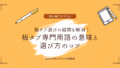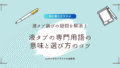こんにちは、筆者の秋月です。
今回は
デジタルイラストを描くときにとても便利な「左手デバイス」について、詳しく紹介していきたいと思います。
「左手デバイスって何?」という初心者の方にもわかりやすいように、
基本からおすすめ製品まで丁寧に解説していきます。
左手デバイスとは?
左手デバイスとは、イラスト制作やデザイン作業などで使う「ショートカット入力専用のデバイス」のことです。
多くの人が右手でペンを持ち、左手でキーボード操作をするスタイルだと思います。
このとき、よく使うショートカット(Ctrl+Z、ブラシサイズ変更など)を、片手で簡単に操作できるようにしたのが左手デバイスです。
一般的には以下のような特徴があります。
- 小型で片手に収まるサイズ
- 複数のボタンやダイヤルがついている
- 自由にキー配置をカスタマイズできる
イラスト作業中の無駄な手の動きが減り、作業効率が大幅にアップします。
左手デバイスの利点
では、左手デバイスを使うことで得られるメリットを見ていきましょう。
初心者でもすぐに実感できる便利なポイントを3つ紹介します。
作業効率の向上
イラスト制作中に頻繁に使う「取り消し(Ctrl+Z)」や「拡大・縮小」などのショートカット。
これらを左手デバイスに割り当てておけば、いちいちキーボードに手を伸ばす必要がありません。
片手だけで必要な操作がすぐにできるため、無駄な動きが減って、作業の流れがスムーズになります。
「慣れていないから遅くなるかも…」と心配される方もいますが、
使い方はシンプルなので、初心者でもすぐに使いこなせるようになります。
手や腕の負担が軽減される
長時間ペンタブや液タブで作業を続けていると、手や腕に疲れがたまりやすくなります。
キーボードを頻繁に使っていると、手首をひねったり、腕を大きく動かすことが多く、
これが疲れやすさの原因になることもあります。
左手デバイスを使えば手の位置をあまり動かさずに操作ができるため、
手首や指への負担が軽くなるので、疲れにくく、長時間でも快適に作業を続けられます。
作業スペースがすっきりする
イラスト制作では、液タブとキーボードを同時に使用することが多く、横のスペースを広く取る必要があります。
そのため、「机の上が狭く感じる…」という悩みを持つ方も少なくありません。
左手デバイスはコンパクトなサイズが多く、片手で扱えるので省スペースの環境でもすっきりと設置できます。
特に液タブを使用して描いている方にとっては、作業エリアの確保に大きく貢献してくれるアイテムです。
左手デバイスの選び方
左手デバイスを選ぶ基準は人それぞれですが、以下の点を抑えておくと選びやすくなります。
接続方法と対応OSを確認する
左手デバイスには、USB接続タイプ(有線)とBluetooth接続タイプ(無線)の2種類があります。
デスク周りの配線をすっきりさせたいなら無線タイプがおすすめですが、
同じ機種の有線版と比べると価格が高くなる傾向にあります。
また、安定性や反応速度を重視するなら有線の方が安心です。
また、WindowsやMacへの対応、一部ではiPadに対応しているかも確認しておきましょう。
Windowsは対応している機種が多いので、そこまで気にしなくて大丈夫ですが、
MacやiPadに対応していない機種はそこそこあります。
購入前に、使用している機種との互換性をチェックするのを忘れないようにしましょう。
ボタン数や操作感で選ぶ
左手デバイスは、製品によってボタンの数や配置、操作方法(ダイヤルやホイールなど)が異なります。
自分がよく使うショートカットの数に合わせて、
「必要最低限のボタンがあるか」「押しやすいか」などをチェックしておきましょう。
また、物理ボタンかタッチ式か、反応の良さや押し心地も大切なポイントです。
レビューを参考にするとイメージしやすくなります。
価格で選ぶ
最後に予算に合った価格帯の製品をチェックしましょう。
左手デバイスの価格は、おおよそ5,000〜40,000円ほど。
ここでは価格帯ごとの特徴を紹介していきます。
5,000円以下
あまり知られていないメーカーが多く、耐久性や信頼性に不安があるモデルが多いです。
次に紹介する価格帯の方が、初心者にはおすすめです。
5,000〜10,000円
コスパが良く、初心者におすすめの価格帯です。
XP-PENやCLIP STUDIOなど、信頼できるデバイスメーカーが販売しているモデルが多く、安心して選べます。
10,000〜20,000円
この価格帯になると、TOURBOXやWacomなどの有名ブランドの左手デバイスも選択肢に入ります。
TOURBOXは特にクリエイターからの評判が高く、操作性・カスタマイズ性ともに優秀です。
また、Razerなどゲーミング用途で作られた左手デバイスもこの価格帯で手に入ります。
20,000円以上
ゲーミング向けやプロ向けのハイエンドモデルは、この価格帯に集中しています。
初めての一台としてはやや高価なため、初心者にはあまりおすすめできません。
初心者の場合は、まず5,000〜10,000円あたりのモデルから試してみるのがよいでしょう。
基本的な機能でも、十分に作業効率を上げることができます。
しばらく使ってみて「もっと便利にしたい」と感じたら、上位モデルに買い替えるのもひとつの手です。
初めての1台に!おすすめの左手デバイス5選
TourBox Lite
主なスペック
- 接続方法:USB(有線)
- ボタン数:8個以上(ノブ・ホイール含む)
- ホイール:あり(ノブ・ダイヤル)
- 対応デバイス:Windows / Mac
おすすめポイント
クリエイターからも大絶賛なTOURBOXのエントリーモデルです。
カスタマイズ性が高く、ボタンの組み合わせで動作を設定できるのでこれ一つで動作を完結できます。
高性能な左手デバイスを探している方にとてもオススメの一台になります。
CLIP STUDIO TABMATE
※Amazonでは価格変動があるため、公式販売ページもあわせて確認するのがおすすめです。
主なスペック
- 接続方法:Bluetooth(無線)
- ボタン数:11個(回転式ボタン含む)
- ホイール:あり(ホイール1つ)
- 対応デバイス:Windows / Mac / iPad(CLIP STUDIO専用)
おすすめポイント
CLIP STUDIOに特化した設計で、ソフトとの連携がスムーズ。
更にCLIP STUDIO EX/PROを持っているなら、割引価格で購入することができます。
他の左手デバイスとは違って、片手で握るゲームコントローラーのような形状で、コンパクトかつ直感的な操作が可能です。
CLIP STUDIOユーザーならぜひ検討したいモデルになっています。
XPPen ACK05
主なスペック
- 接続方法:Bluetooth(無線)
- ボタン数:10個
- ホイール:あり(スクロールダイヤル1つ)
- 対応デバイス:Windows / Mac
おすすめポイント
シンプルで扱いやすく、初めての左手デバイスとしても最適。
無線接続なのでコードの煩わしさ無く、導入することができます。
今回紹介している中で、値段が安めなので予算を抑えたい方にオススメです。
ボタン数が他の左手デバイスより少なめなので、ご注意を。
HUION Keydial mini
主なスペック
- 接続方法:USB(有線) / 2.4GHzワイヤレス
- ボタン数:18個(物理キー)
- ホイール:あり(ダイヤル1つ)
- 対応デバイス:Windows / Mac / Android
おすすめポイント
先ほど紹介した「XPPen ACK05」に形状は似ていますが、キー数が多くなっています。
その分値段が少し上がっているので、自分の好みに合わせて選ぶのが良いでしょう。
TourBox NEO
主なスペック
- 接続方法:USB(有線)
- ボタン数:14個(ホイール・ノブ含む)
- ホイール:あり(3種類の回転入力デバイス搭載)
- 対応デバイス:Windows / Mac
おすすめポイント
クリエイターからも大絶賛なTOURBOXのミドルモデルです。
最初に紹介した「TourBox Lite」よりもホイールとボタン数が増えているので、快適性が増しています。
せっかく購入するなら高性能なデバイスが欲しいという方は、候補にいれるのが良いでしょう。
左手デバイスは必須?
ここまで読んで「やっぱり左手デバイスを買った方がいいのかな…」と不安に思った方もいるかもしれません。
でも、安心してください。左手デバイスはあると便利な道具ですが、必須ではありません。
イラストソフトは、キーボードのショートカットだけでも十分に操作できます。
実際に、キーボードだけで活動している方もたくさんいます。
ただし、左手デバイスを使うことで操作が直感的になり、作業スピードが上がるのは確かです。
「もっと快適に描きたい」「効率よく操作したい」と感じてきたタイミングで、導入を検討するのがちょうど良いかもしれません。
まとめ|自分に合った左手デバイスで、作業効率をアップしよう
今回は、初心者の方にもおすすめできる左手デバイスを5台紹介しました。
左手デバイスは、慣れるまでは少し戸惑うこともありますが、
一度使い始めるとその便利さに手放せなくなる方も多いアイテムです。
「ショートカットをもっと素早く使いたい」
「作業中の手の負担を減らしたい」
そんな悩みを感じ始めたときこそ、導入を検討するタイミングです。
本記事で紹介したようなエントリーモデルなら、初心者でも導入しやすく、
必要な機能をしっかり備えているので、最初の1台にもぴったりです。
作業効率を高めることで、より快適で楽しいイラスト制作の時間を手に入れましょう。